
 WPS表如何为指定区域设置填充顺序 实现数据的快速填充
填充顺序功能可以方便我们快速填充数据。在WPS表单中填充单元格是一项常见的技能,可以节省大量复杂的操作。通常需要制作一份员工表格。下面介绍如何在WPS表格中填写顺序,并整理出一些相关的问题,希望对大家有所帮助。
问:WPS表单的自动填充设置在哪里?设置为:例如,单元格A1为2,下拉A2、A3。A4.A5.都是2。
问:如果wps表单自动填充选
WPS表如何为指定区域设置填充顺序 实现数据的快速填充
填充顺序功能可以方便我们快速填充数据。在WPS表单中填充单元格是一项常见的技能,可以节省大量复杂的操作。通常需要制作一份员工表格。下面介绍如何在WPS表格中填写顺序,并整理出一些相关的问题,希望对大家有所帮助。
问:WPS表单的自动填充设置在哪里?设置为:例如,单元格A1为2,下拉A2、A3。A4.A5.都是2。
问:如果wps表单自动填充选 WPS表如何为指定区域设置填充顺序 实现数据的快速填充
填充顺序功能可以方便我们快速填充数据。在WPS表单中填充单元格是一项常见的技能,可以节省大量复杂的操作。通常需要制作一份员工表格。下面介绍如何在WPS表格中填写顺序,并整理出一些相关的问题,希望对大家有所帮助。
问:WPS表单的自动填充设置在哪里?设置为:例如,单元格A1为2,下拉A2、A3。A4.A5.都是2。
问:如果wps表单自动填充选项没有出来,我该怎么办?我想将表1中公式的单列复制到表2中
我们首先选择开头的第一个表,以A1为例;然后输入您的起始号码。这里,以1为例。当然,你也可以从200开始。然后按照以下格式在左上角的“名称框”中输入:a1: a20,即起始坐标:结束坐标,然后按回车键。
 a1: a20的单元格将被自动选择。
a1: a20的单元格将被自动选择。
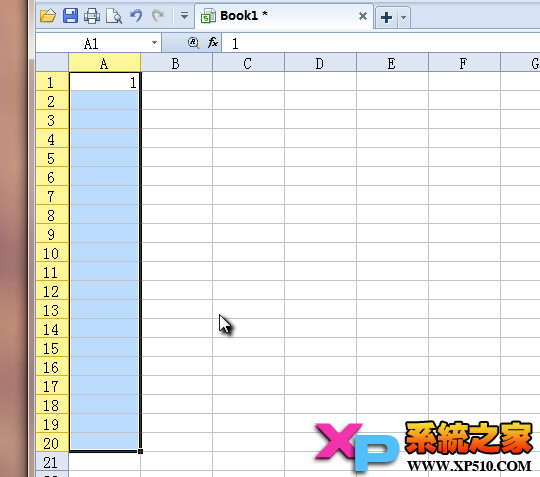 然后我们单击工具栏中的“行和列”,然后单击“填充-序列”。
然后我们单击工具栏中的“行和列”,然后单击“填充-序列”。
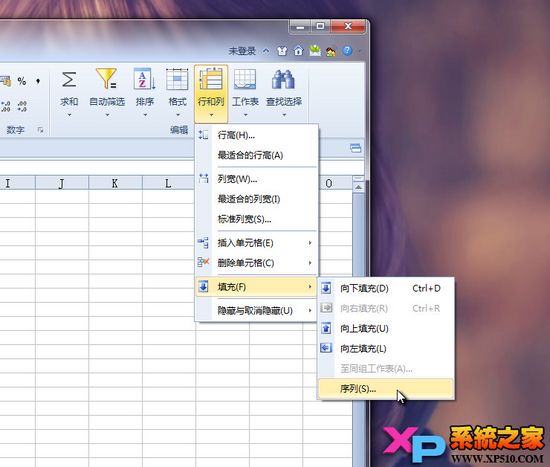 在“序列”中设置“步长值”和“结束值”,这是您要添加的最后一个序列值,然后单击“确定”。
在“序列”中设置“步长值”和“结束值”,这是您要添加的最后一个序列值,然后单击“确定”。
 好了,WPS表单填充序列完成了!如果我们发布一点版本,我们会没事的!
好了,WPS表单填充序列完成了!如果我们发布一点版本,我们会没事的!
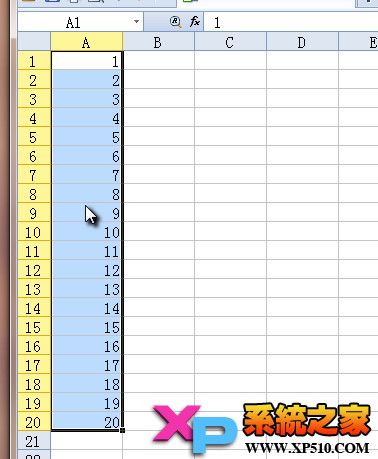
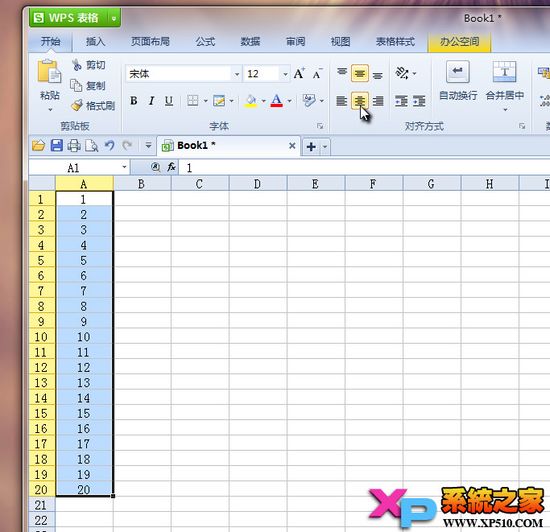 本教程到此结束。
本教程到此结束。





